Utilisation et compréhension du rapport Réunions
| RingCentral RingEX
Dernière mise à jour le 1er septembre 2021
L’onglet Réunions est disponible uniquement pour RingCentral Video. Ce rapport se présente sous la forme d’un tableau affichant les détails de chaque réunion RingCentral Video au sein de votre entreprise, en fonction des filtres que vous avez sélectionnés. Notez que si vous le visualisez sur un appareil mobile, les éléments abordés sont empilés verticalement sur l’écran.

Le coin supérieur droit indique le nombre total de réunions au sein de votre entreprise. En cliquant sur la flèche vers le bas à côté de Afficher, vous pouvez choisir le nombre d’entrées à afficher sur une page, avec une navigation vers des pages supplémentaires.
Les colonnes suivantes peuvent être triées à l’aide des flèches situées à gauche du libellé de la colonne :
- ID de réunion : indique le nom du sujet de la réunion et le numéro de la réunion qui a été utilisé pour la rejoindre.
- Intervenants : nombre total de participants.
- Sessions : nombre total d’appels entrants distincts.
- Hôte : nom de l’utilisateur qui a hébergé la réunion.
- Durée : durée entre l’entrée du premier utilisateur et le départ du dernier utilisateur.
- Heure de début : heure à laquelle le premier participant a rejoint la réunion.
- Heure de fin : heure à laquelle le dernier participant a quitté la réunion.
- Activités : actions entreprises par les participants pour interagir avec la fonctionnalité de réunion :
Si l’enregistrement a été activé.
Si au moins un participant a activé l’audio.
Si au moins un participant a activé la vidéo.
Si des participants ont partagé leur écran.
Carte des appels
Cliquer sur une entrée de tableau permet de l’agrandir pour afficher une carte des appels avec les détails complets de la réunion, notamment les suivants :
- Noms des participants, heure de connexion, points de terminaison utilisés, fonctionnalités activées
- Perte de paquets, gigue et autres indicateurs de qualité
- Détails des réseaux utilisés
Tous les détails affichés dans la carte des appels peuvent être copiés dans le presse-papiers.

Passons en revue chaque composant de cet écran séparément.
Ligne supérieure

La ligne supérieure de la carte indique les informations suivantes :
- Champ de recherche : utilisez le champ de recherche pour afficher le nom d’un participant à la réunion. C’est utile pour trouver un nom dans les réunions dont la liste des participants est longue.
- Nom du participant : nom des participants à la réunion dans l’ordre alphabétique des prénoms.
- Flèche : cliquer sur la flèche ouvre le nom de l’utilisateur dans une nouvelle fenêtre dans l’onglet Extensions QoS.
- Point de terminaison : affiche une icône représentant la façon dont l’utilisateur s’est connecté à la réunion. En passant le curseur sur l’icône, son libellé s’affiche.
- Heure de début : heure à laquelle l’utilisateur a rejoint la réunion.
- Heure de fin : heure à laquelle l’utilisateur a quitté la réunion. Cela peut être utile pour voir si une connexion a pu être coupée avant la fin de la réunion.
Panneau de gauche

Ce panneau répertorie les informations suivantes :
- Nom de chaque appel entrant distinct
- Heure à laquelle les participants ont rejoint et quitté la réunion
- Applications utilisées pour se connecter, telles qu’une application logicielle ou une application mobile, qui s’affiche sous forme d’icône
- Qualité des flux présents dans la session, indiquée par des coches sous l’audio, la vidéo et le partage d’écran
En cliquant sur un nom, une carte des appels détaillée pour la connexion de ce participant s’affiche dans le panneau principal.
Panneau principal
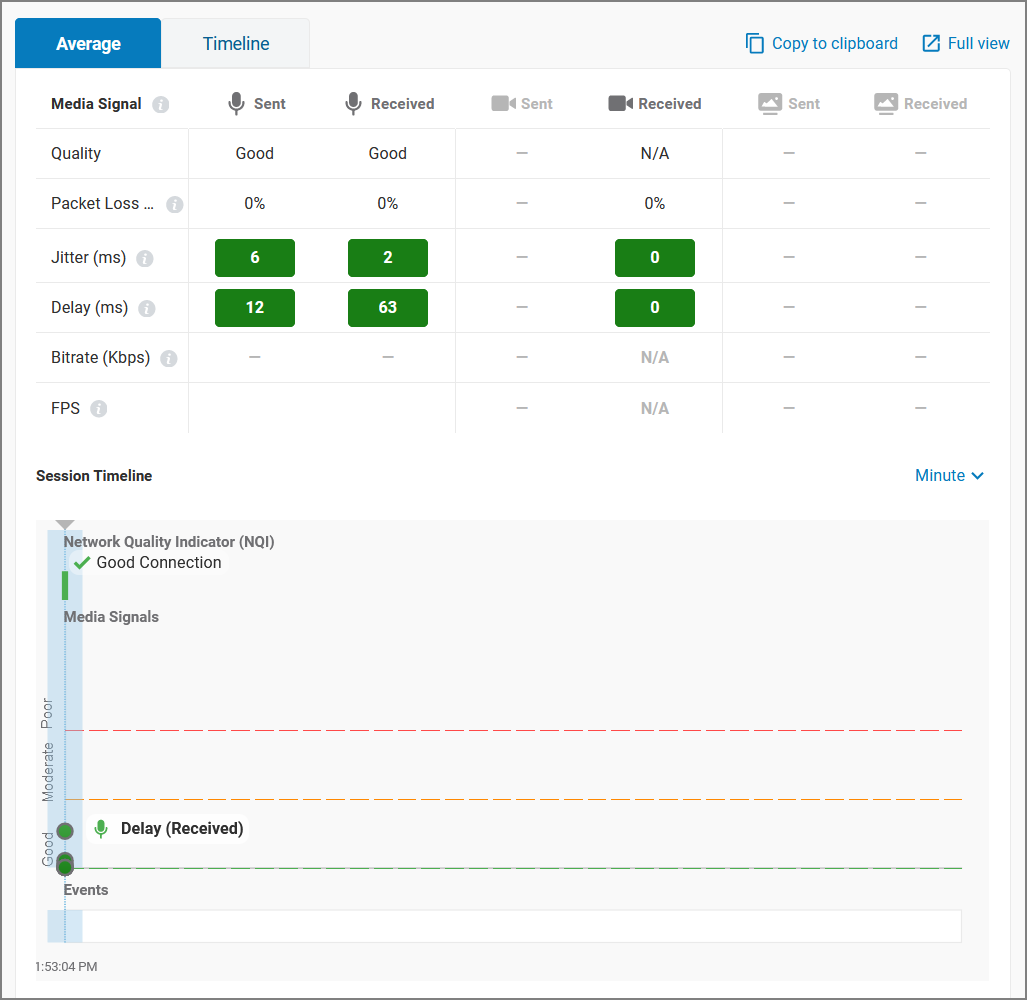
La partie supérieure du panneau principal affiche les informations suivantes :
- Moyenne : l’onglet affiche les détails moyens couvrant la connexion.
- Chronologie : affiche le graphique des détails de connexion avec l’option permettant de basculer entre l’affichage par minute ou par incréments de 10 secondes.
- Copier dans le presse-papiers : copie un fichier au format texte de tous les détails.
- Vue complète : ouvre la carte détaillée actuelle dans un nouvel onglet avec une vue développée.
L’onglet Moyenne affiche les performances Signal média envoyées et reçues pour l’audio, la vidéo et le partage d’écran pour :
- Qualité
- Perte de paquets
- Gigue
- Décalage
- Débit binaire
- FPS
- Résolution
Sur les entrées où il y a une marque d’information, cliquer sur l’icône permet d’afficher plus d’informations.

Sous le tableau Moyenne, Chronologie de la session affiche les données sur la qualité du signal pendant la durée de la réunion sous forme de graphique. Cliquer dans le graphique vous permet de basculer vers la vue Chronologie. Cette vue vous permet d’examiner les données minute par minute. Pour voir des laps de temps encore plus précis, cliquez sur la flèche vers le bas à côté de Minute dans le coin supérieur droit de Chronologie de la session pour basculer vers la vue 10 secondes.
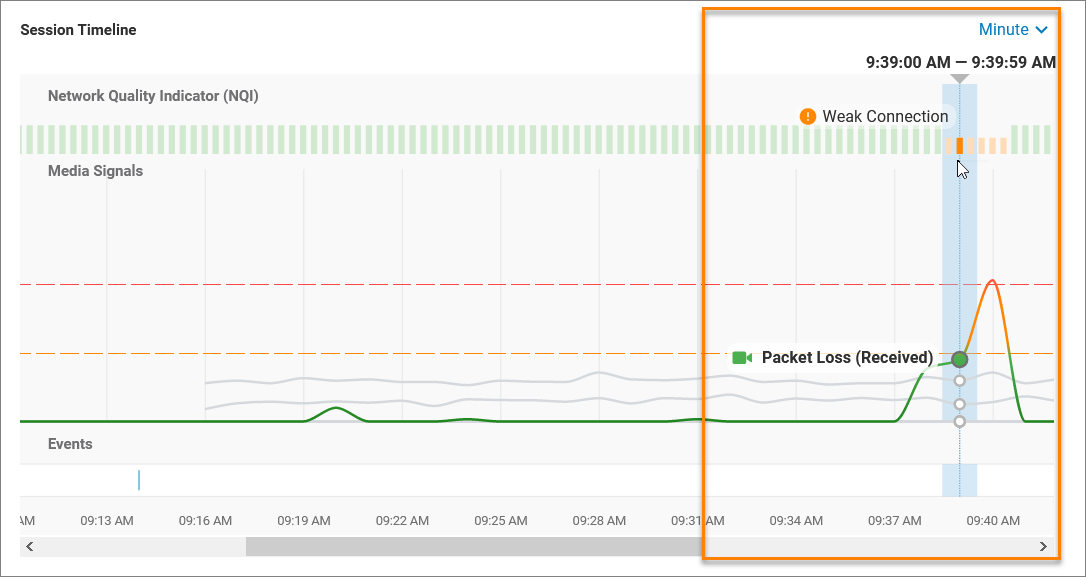
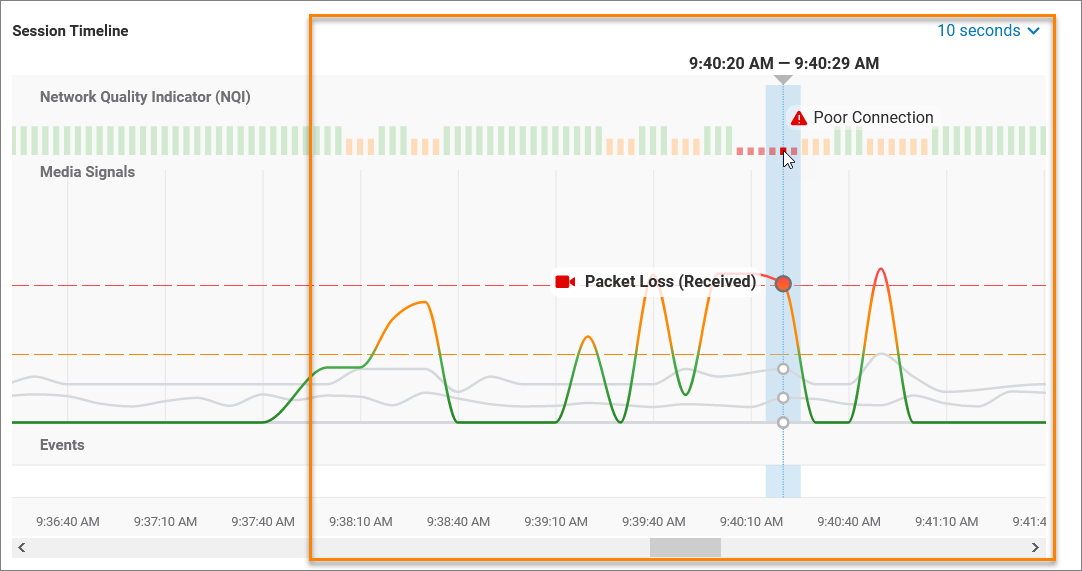
Vous pouvez également voir la vue chronologique en cliquant sur l’onglet Chronologie en haut à gauche de la carte des appels.
Cette fonction est utile pour résoudre les problèmes en suivant le moment précis où la qualité de la connexion a chuté. Par exemple, si vous êtes un administrateur du service informatique et qu’on vous demande pourquoi un collaborateur a eu une mauvaise connexion, vous pouvez effectuer une recherche sur le nom du collaborateur pour connaître toutes les réunions auxquelles il a participé et cibler la réunion problématique. L’ouverture de la carte des appels montre une baisse de qualité à 9:39. Le passage à la vue 10 secondes montre que la qualité augmente et diminue entre 9:38 et 9:41. Vous pourriez demander au collaborateur s’il faisait quelque chose à ce moment-là. Vous pourriez découvrir que le chien aboyait à l’intérieur de la maison, et que le collaborateur est sorti pour mieux entendre, mais qu’il était alors plus éloigné de sa connexion Internet, ce qui a affecté la qualité. Dans ce cas, vous pourriez informer le collaborateur que sa connexion à l’extérieur est plus faible qu’à l’intérieur de la maison.
Panneau de droite

Dans le panneau le plus à droite se trouvent l’option Détails de la session, qui affichent les données du terminal et du réseau de l’utilisateur pendant la session de réunion. Parmi ces données, on trouve les suivantes :
- Paramètres de l’utilisateur
- Agent utilisateur
- Codec
- Détails du réseau
- FAI
- IP client
- Emplacement de l’IP client
- Type de réseau
© 1999-2022 RingCentral, Inc. Tous droits réservés.